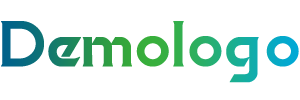:攀升主板损坏故障排查指南
| 排查步骤 | 具体操作 | 注意事项 |
|---|---|---|
| 1. 观察现象 | - 检查计算机无法启动,显示器无信号显示。 - 检查电源灯、硬盘灯等是否有正常工作迹象。 |
- 确认故障是否为主板问题,而非其他部件如电源、内存等。 |
| 2. 开机测试 | - 尝试开机,如果主板没有响应,可能是电源问题。 - 如果有响应但无法正常引导系统,可能是BIOS设置或硬盘问题。 |
- 在开机过程中注意主板上的指示灯和声音提示。 |
| 3. 检查连接 | - 确认所有硬件连接是否牢固,包括CPU、内存、显卡等。 - 检查电源线是否连接正确,电源插头是否完好。 |
- 注意连接线的接口是否匹配,避免损坏主板。 |
| 4. 检查BIOS设置 | - 进入BIOS设置,检查硬件检测是否正常。 - 恢复出厂设置,看是否能够解决问题。 |
- 注意BIOS版本更新,避免不兼容问题。 |
| 5. 检查散热 | - 清理CPU散热器上的灰尘和污垢。 - 检查散热器风扇是否工作正常。 |
- 确保散热器与CPU紧密接触,减少热量积累。 |
| 6. 使用诊断卡 | - 如果有主板诊断卡,插入主板进行自检。 - 查看诊断卡上的指示灯或显示屏以获取故障信息。 |
- 诊断卡只能提供基本的故障信息,不能完全确定故障原因。 |
| 7. 检查电源 | - 使用万用表检测电源输出电压是否正常。 - 更换电源,测试是否为电源故障。 |
- 确保电源能够稳定输出,避免电压波动导致主板损坏。 |
| 8. 替换部件 | - 如果怀疑是某个部件损坏,尝试更换该部件。 - 如CPU、内存、显卡等。 |
- 确保替换部件与主板兼容,避免新部件也损坏。 |
| 9. 寻求专业帮助 | - 如果以上步骤都无法解决问题,建议联系主板制造商或专业维修人员。 - 在进行复杂操作前,了解相关风险。 |
- 专业维修人员可以提供更准确的故障诊断和修复服务。 |
通过以上步骤,可以对攀升主板损坏进行初步的故障排查。需要注意的是,主板故障可能涉及多种原因,因此在排查过程中应耐心细致,逐步排除可能的原因。如果不确定自己的操作是否安全,最好寻求专业人员的帮助。

文章版权声明:除非注明,否则均为知行网原创文章,转载或复制请以超链接形式并注明出处。